Uma das formas mais úteis de pergunta é uma escala de classificação, onde você pede às pessoas que marcem o quão satisfeitas elas estavam com um item ou um serviço. Você pode então analisar as respostas a essas perguntas para ver se as pessoas geralmente estão satisfeitas ou insatisfeitas, então você é mais capaz de julgar onde colocar o esforço para melhorar o que você oferece.
por exemplo, aqui estão cinco perguntas de classificação com uma escala de cinco pontos.
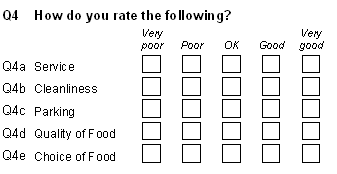
Você poderia usar as respostas a essas perguntas para ajudá-lo a julgar se você deve investir em um estacionamento maior ou melhor comida.
esta planilha explica alguns dos problemas sobre o uso dos dados como estão e descreve como configurar uma tabela de três colunas e um gráfico de barras simples para exibir se as pessoas geralmente estão satisfeitas ou não.
Background
quando você está olhando para as respostas, você precisa ter cuidado para saber o que está sendo contado, e que você compara como com like.
Por exemplo, como comparar as pessoas de satisfação com parque de estacionamento e limpeza se de quarenta pessoas a responder o questionário:
- dez pessoas respondem a estacionamento questão, oito dos quais selecione Bom
- quarenta pessoas respondem a limpeza questão, dos quais vinte e selecione Bom.
para tornar a comparação útil, você poderia:
- ignore as pessoas que não responderam e compare a porcentagem de pessoas que responderam que acham que é bom (neste caso, 80% acham que o estacionamento é bom, enquanto 50% acham que a limpeza é boa).
- conte as pessoas que não responderam como neutras e, em seguida, compare as porcentagens (20% de todos os entrevistados acham que o estacionamento é bom, enquanto 50% acham que a limpeza é boa)
Você precisa exibir suas conclusões com clareza.
Aqui estão algumas das maneiras pelas quais você pode exibir os dados de classificação em tabelas.
veja as respostas em detalhes.
Isso informa quantas pessoas e qual porcentagem de pessoas, selecionou qual resposta para qual pergunta.
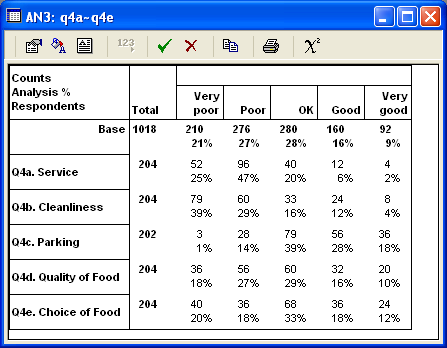
Compare as perguntas como um todo
- Você pode usar caixas de confiança para o grupo de Pobres e Muito pobres, as respostas juntos como Negativas, e as Boas e Muito boas as respostas em conjunto, como Positivo e ver o que marcou mais na Negativas ou Positivas.
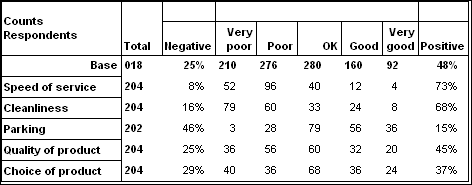
- você pode calcular um valor para todas as respostas para uma pergunta e ver qual pergunta fez melhor em média. Uma das maneiras mais claras de mostrar isso é dar às respostas uma pontuação que varia de negativa a positiva.
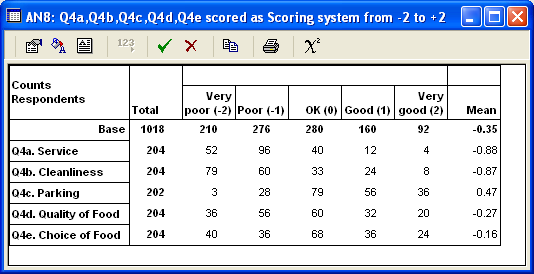
- você pode reduzir a tabela para três colunas usando variáveis derivadas, para facilitar a visualização das tendências gerais. Esta planilha descreve como fazer isso.

Resumo dos passos
Esta planilha usa a pesquisa de satisfação de dados fornecido com o Snap, e mostra como criar derivada de variáveis a partir da classificação de perguntas, então você pode exibir a classificação em uma tabela de três colunas, como Positivo, Ok, ou Negativo.
as perguntas da escala de classificação na pesquisa snSatisfaction fornecidas com Snap 10 são perguntas Q4.a para Q4.E. Estes aparecem como mapas de imagem na pesquisa.
a planilha explica como:
- Passo 1: Criar derivada de variáveis para os três colunas
- Passo 2: Criar um quadro de análise a partir da derivada de variáveis
- Passo 3: Criar um gráfico de barras empilhadas a partir da derivada de variáveis
Passo 1: Criar derivada de variáveis para os três colunas
Você precisa para criar um novo código de três variáveis para representar cada cinco níveis da escala de classificação.
-
- clique no botão
 na barra de ferramentas Snap para abrir a janela Variáveis.
na barra de ferramentas Snap para abrir a janela Variáveis. - clique em
 na barra de ferramentas da janela Variáveis para criar uma nova variável.
na barra de ferramentas da janela Variáveis para criar uma nova variável. - Defina o nome para V4a para lembrá-lo de que ele é derivado do Q4.A.
- Defina o tipo como derivado. (Os valores nesta variável são derivados das respostas às perguntas das escalas de classificação.)
- Defina o rótulo como serviço (para lembrá-lo de que é a questão da velocidade do serviço).
- defina a resposta como Single.
- clique na área do rótulo para o código 1
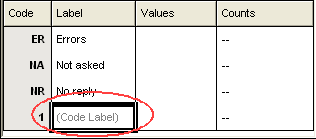
- tipo negativo. Este será o título da coluna em sua análise.
- Clique para mover para a coluna valores.
- digite uma expressão para selecionar as respostas pobres ou muito pobres para a pergunta de classificação. Neste exemplo, estas são as respostas 1 (muito pobre) e 2 (pobre). A expressão que seleciona essas respostas para a pergunta apropriada(Q4a neste exemplo) é Q4a=(1,2). Ou seja, se a resposta para Q4a for 1 ou 2, essa variável terá uma resposta negativa.
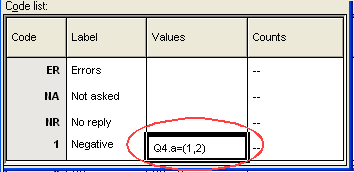
- Clique para mover para a coluna rótulo do código 2 e digite OK.
- Clique para mover para a coluna valores e digite Q4a = 3 (ou seja, a resposta para Q4a é o código 3, OK).
- Clique para mover para a coluna Label para o código 3 e digite positivo.
- Clique para mover para a coluna valores e digite Q4a=(4,5) (ou seja, a resposta para Q4a é o código 4 ou 5, Bom ou muito bom).
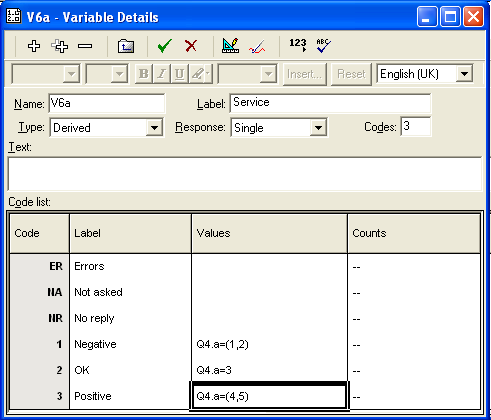
- Clique em
 sobre as Variáveis de janela ferramentas para verificar o número de respostas para as peças de sua nova variável. Isso exibe as contagens corretas.
sobre as Variáveis de janela ferramentas para verificar o número de respostas para as peças de sua nova variável. Isso exibe as contagens corretas.
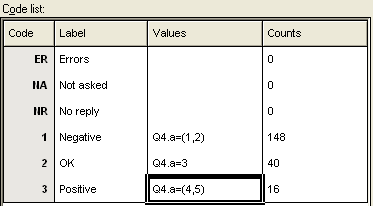
- clique no botão
 para salvar sua variável.
para salvar sua variável. - Realce a variável que você acabou de criar na janela Variáveis e clique no botão
 para cloná-la.
para cloná-la. - edite a nova variável clonada. Altere o nome da variável para V4b, o rótulo para limpeza e altere o número da pergunta usado nos valores do código de Q4a para Q4b.
- clique em
 para salvar sua variável.
para salvar sua variável. - repetir clonagem e edição da variável para Q4C (Estacionamento), Q4d (qualidade dos alimentos) e Q4e (escolha dos alimentos).
- clique no botão
Etapa 2: crie uma tabela de análise a partir das variáveis derivadas
Agora você pode criar análises com base nas novas variáveis derivadas.
-
- para criar uma tabela simples, clique no botão
 na barra de ferramentas Snap para abrir a janela de definição de Resultados para uma tabela.
na barra de ferramentas Snap para abrir a janela de definição de Resultados para uma tabela. - digite V4a ~ V4e como a expressão de análise. (Se os nomes de variáveis não estão em sequência, você terá que inserir as variáveis individualmente, no formato V4a, V4b, V4c, V4d, V4e.)
- Verificar a Análise de Percentuais de caixa, assim você pode ver qual a porcentagem de pessoas que escolheram cada resposta.
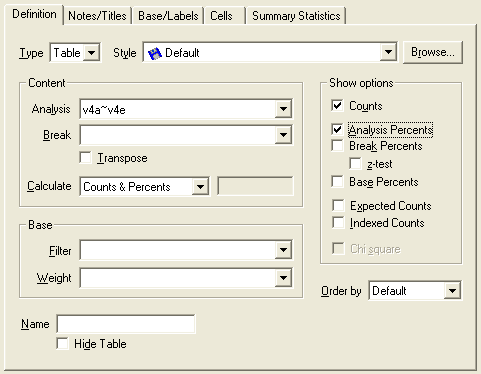
- clique .

- para criar uma tabela simples, clique no botão
Passo 3: Criar um gráfico de barras empilhadas a partir da derivada de variáveis
Embora a tabela apresenta todas as informações que você precisa, pode ser mais fácil de vê-lo em um gráfico. Esta etapa mostra a criação de um gráfico de barras empilhadas para exibir os mesmos resultados.
-
- clique no botão
 na barra de ferramentas Snap para definir um gráfico.
na barra de ferramentas Snap para definir um gráfico. - Defina o estilo para a barra empilhada Horizontal 2D rotulada.
- selecione o termo de análise usado para a tabela na lista suspensa por análise.
- verifique as contagens se não estiver marcado.
- marque a caixa transpor.
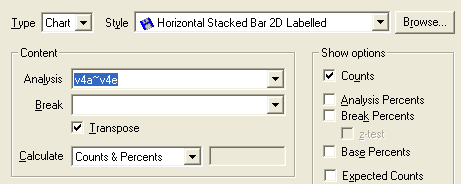
- selecione a guia Notas / Título e digite classificações de Satisfação como o título do seu gráfico. Limpe os valores para os títulos de eixo de gráfico de Análise e quebra.
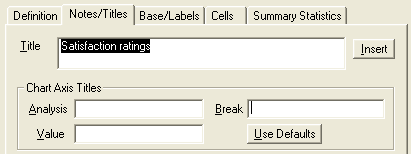
- Clique para exibir o gráfico. (Pode ser necessário arrastar a janela de definição para longe da janela do gráfico.)
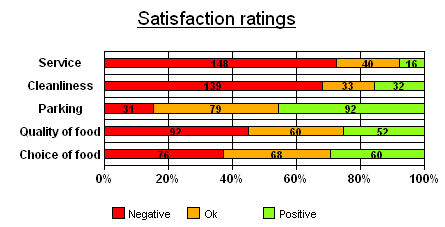
Isso mostra as classificações de satisfação como uma única barra para cada pergunta. A seção da barra que representa classificações negativas é vermelha. A seção de classificações positivas é verde. É fácil ver que as pessoas estão mais insatisfeitas com o serviço e mais satisfeitas com o estacionamento.O número de respostas para cada classificação é dado nessa seção da barra.
- clique no botão
Conclusão
Esta planilha tem fornecido uma breve introdução ao trabalho com derivada variáveis para exibir informações de classificação de formas diferentes. Você pode usar variáveis derivadas de muitas outras maneiras. Para obter mais informações, consulte a seção sobre variáveis derivadas na Ajuda manual e on-line.
Você pode encontrar mais informações sobre como criar as diferentes tabelas mostradas no início da planilha em:
- “criando uma tabela de grade” no Manual Do Usuário Snap e ajuda online. As instruções também estão disponíveis aqui.
- “criando uma escala de satisfação (ou outra escala de classificações)” no Manual Do Usuário Snap e na ajuda online. As instruções também estão disponíveis aqui.
- “criando uma tabela usando um sistema de pontuação e exibindo estatísticas de resumo” no Manual Do Usuário Snap e ajuda online. As instruções também estão disponíveis aqui.
Se houver um tópico no qual você gostaria de uma planilha, envie um e-mail para [email protected]